Cách Sửa Dữ Liệu Trên Máy Chấm Công Wise Eye, Ronald Jack Dễ Thực Hiện Nhất
Khi sử dụng máy chấm công, có thể xảy ra những trường hợp máy không nhận vân tay, sai sót về thời gian hoặc cần thêm vân tay cho nhân viên mới. Để giải quyết những trường hợp này, cần phải chỉnh sửa dữ liệu trên máy chấm công cho đúng với tình trạng thực tế của doanh nghiệp để quản lý nhân sự tốt nhất. Trong bài viết này, Shop1888 sẽ hướng dẫn bạn cách sửa dữ liệu trên máy chấm công một cách đơn giản và chính xác.
Sửa dữ liệu trên máy chấm công như thế nào?
Để đảm bảo hoạt động chính xác và hiệu quả của thiết bị máy chấm công, chúng ta cần cài đặt, lập trình và sử dụng đúng cách. Tuy nhiên, hoạt động của máy móc còn phụ thuộc vào yếu tố con người, đặc biệt là trong trường hợp của máy chấm công. Khi có sự thay đổi về nhân sự, chúng ta cần điều chỉnh dữ liệu trên máy chấm công để đảm bảo tính chính xác. Dưới đây là một số trường hợp cần lưu ý để sửa chữa dữ liệu trên máy chấm công:
- Thêm hoặc bớt nhân viên khỏi hệ thống.
- Thay đổi thông tin nhân sự trên máy chấm công, bao gồm tăng ca làm, giảm ca làm, điều chỉnh ca làm việc, vv.
- Thời gian trên máy chấm công bị sai lệch.
- Dữ liệu trên máy chấm công quá tải hoặc bị lỗi cần chỉnh sửa.

Điều này rất quan trọng đối với quản lý nhân sự của một công ty hoặc doanh nghiệp bất kỳ, vì nó có thể ảnh hưởng đến các hoạt động khác và đặc biệt là đến vấn đề lương thưởng nhân viên mỗi tháng. Do đó, cần áp dụng các phương pháp sửa chữa dữ liệu trên máy chấm công để đảm bảo tính chính xác và đúng đắn của dữ liệu. Để khắc phục những lỗi trên, bạn có thể tham khảo những cách sửa dữ liệu dưới đây:
Cách sửa dữ liệu trên máy chấm công thêm/bớt nhân viên
Trong quá trình hoạt động của một doanh nghiệp, việc thay đổi nhân viên là điều không tránh khỏi. Khi có sự thay đổi này, bộ phận nhân sự cần cập nhật và điều chỉnh dữ liệu trên máy chấm công để xóa thông tin nhân sự đã nghỉ hoặc thêm thông tin của nhân sự mới. Điều này đảm bảo tính chính xác và đúng đắn của dữ liệu trên máy chấm công và giúp quản lý nhân sự của doanh nghiệp được hiệu quả hơn.
Cách bớt nhân viên trên phần mềm máy chấm công
Để thêm hoặc bớt nhân viên trên máy chấm công gián tiếp, bạn có thể thực hiện theo các bước sau trên phần mềm chấm công tích hợp với máy chấm công của công ty:
- Bước 1: Truy cập vào giao diện chấm công trên máy chấm công và chọn “Khai báo chấm công”. Màn hình hiển thị đầy đủ về các nhân viên, bao gồm họ tên và mã ID.
- Bước 2: Sử dụng ID để đăng nhập vào server của máy chấm công để truy xuất dữ liệu.
- Bước 3: Vào mục “Dữ liệu” của hệ thống và chọn chức năng “Quản lý nhân viên”.
- Bước 4: Trên trang giao diện “Quản lý nhân viên”, tìm tên của nhân viên cần bớt hoặc xóa. Để xóa nhân viên, tích vào tên của nhân viên đó và sau đó nhấn vào biểu tượng xóa (hình dấu nhân hoạt hình màu đỏ) trên thanh công cụ.
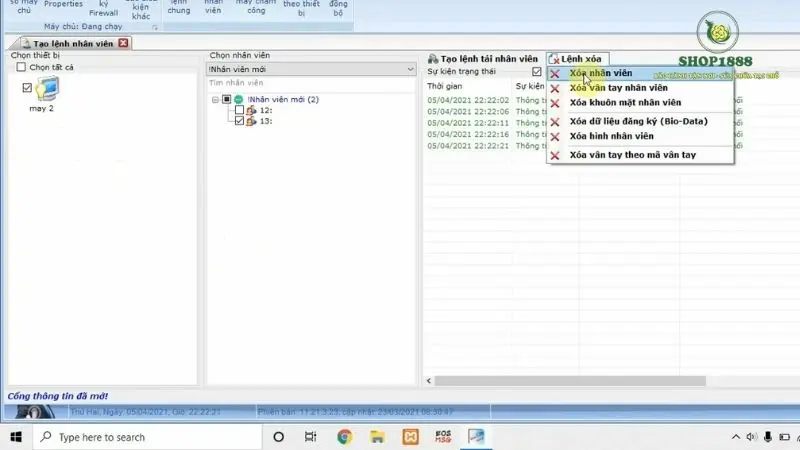
Cách bớt nhân viên trên máy chấm công
Để cài đặt bỏ bớt nhân viên trực tiếp trên máy chấm công, bạn có thể thực hiện theo các bước sau:
- Bước 1: Nhấn giữ phím M/OK trong vòng 5 giây để hiển thị giao diện Danh mục chính trên máy chấm công.
- Bước 2: Chọn “Người sử dụng” để truy cập vào danh sách nhân viên.
- Bước 3: Chọn “Tất cả người dùng” trong danh sách.
- Bước 4: Trong danh sách đã chọn, tìm tên của nhân viên cần bớt và xóa tên đó khỏi danh sách.
Tuy nhiên, phương pháp này chỉ nên được sử dụng khi cần bớt một số nhân viên đơn giản và ít nhiều, nếu số lượng nhân viên cần bớt nhiều hơn thì nên sử dụng phần mềm chấm công để thực hiện việc này.
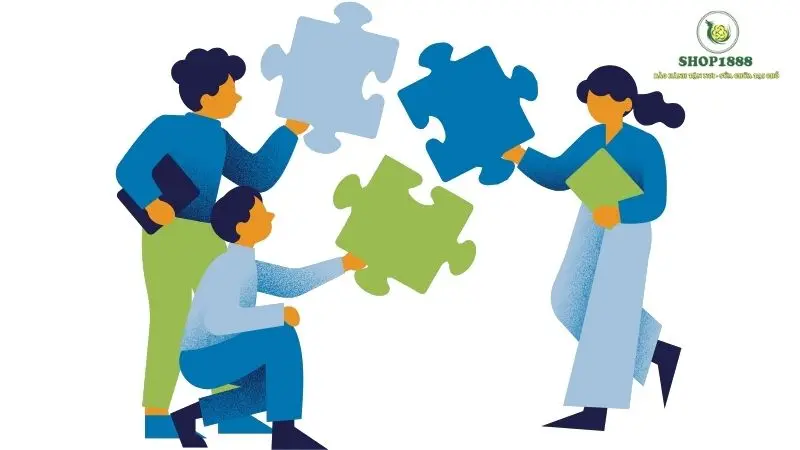
Cách thêm nhân viên trên máy chấm công
Khi thêm nhân sự mới vào máy chấm công, cần sao lưu các dữ liệu hiện tại của máy chấm công về máy tính trước khi thực hiện bất kỳ thay đổi nào. Để thêm nhân sự mới vào máy chấm công, bạn có thể thực hiện theo các bước sau:
- Bước 1: Truy cập vào mục chấm công trên máy và lựa chọn chức năng “Quản lý dữ liệu ghi danh”.
- Bước 2: Tìm đến mục “Họ tên” hoặc thông tin nhân viên cần thêm hoặc sửa đổi thông tin. Nếu muốn thay đổi dữ liệu, nhập lại các dữ liệu thay đổi.
- Bước 3: Sau khi hoàn tất quá trình thêm hoặc sửa dữ liệu, nhấn nút “Lưu” để thông tin được cập nhật.
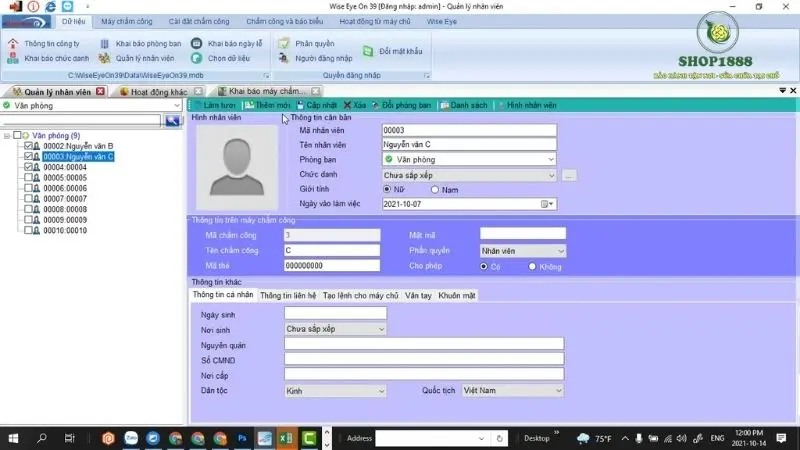
Cách sửa lỗi sai thời gian trên máy chấm công
Cách sửa giờ trên máy chấm công trực tiếp
Để chỉnh giờ trên máy chấm công, bạn có thể thực hiện các bước sau:
- Bước 1: Nhấn giữ phím M/OK trong thời gian 5 giây để hiển thị giao diện Danh mục chính (Menu).
- Bước 2: Chọn danh mục “Hệ thống” và sau đó chọn “Thời gian ngày”.
- Bước 3: Thực hiện các thao tác thiết lập thời gian thực cho máy chấm công. Bạn có thể sử dụng các phím mũi tên để điều chỉnh giờ, phút và ngày tháng năm.
- Bước 4: Sau khi hoàn tất thiết lập, sử dụng phím M/OK để lưu lại những thay đổi bạn vừa điều chỉnh.
Cách chỉnh giờ trên máy chấm công qua phần mềm
Khi chỉnh giờ máy chấm công, bạn có thể sử dụng phần mềm để điều chỉnh thời gian một cách chính xác. Tùy vào phần mềm kết nối với máy chấm công, có thể có những bước thực hiện khác nhau. Tuy nhiên, cách thức chỉnh sửa thì không khác gì nhau. Dưới đây là hướng dẫn cách chỉnh giờ trên máy chấm công với hai phần mềm phổ biến là Ronald Jack Pro và Wise Eye.
Cách sửa dữ liệu trên máy chấm công wise eye
Để chỉnh giờ trên máy chấm công bằng phần mềm Wise Eye, bạn có thể làm theo các bước sau:
- Bước 1: Khởi động phần mềm Wise Eye và kết nối với máy chấm công.
- Bước 2: Trong giao diện phần mềm, chọn mục Chấm công và Quản lý dữ liệu và ghi danh.
- Bước 3: Thực hiện các thao tác chỉnh sửa thời gian theo giao diện giao tiếp của phần mềm. Bạn cũng có thể bổ sung ca làm cho nhân viên, tăng giờ làm và sử dụng tính năng linh hoạt của phần mềm để giúp cho quá trình chấm công trở nên dễ dàng hơn.
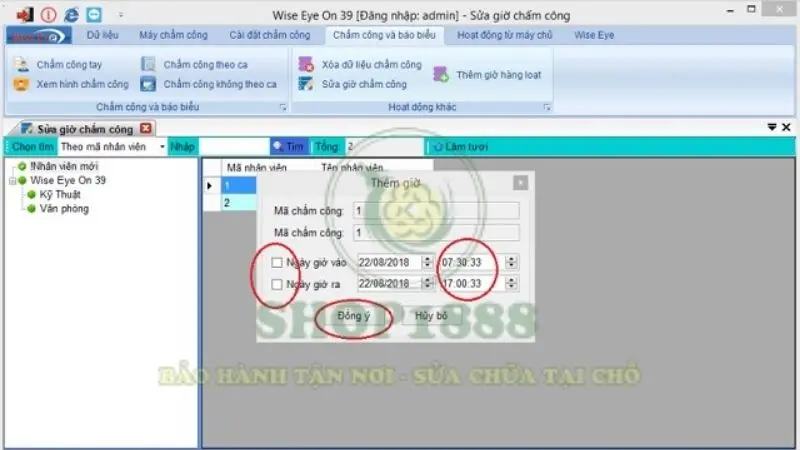
Cách sửa dữ liệu trên máy chấm công ronald jack
Để chỉnh giờ trên máy chấm công bằng phần mềm Ronald Jack Pro, bạn có thể làm theo các bước sau:
- Bước 1: Mở phần mềm Ronald Jack Pro đã được kết nối với máy chấm công trên máy tính của bạn.
- Bước 2: Trong giao diện phần mềm, chọn Máy chấm công và kết nối với máy chấm công.
- Bước 3: Chọn Trình đơn, sau đó chọn Hoạt động khác. Tại đây, bạn có thể chọn chức năng Đồng bộ thời gian.
- Bước 4: Tiến hành điều chỉnh thời gian cho máy chấm công và lưu lại các phần đã thiết lập.
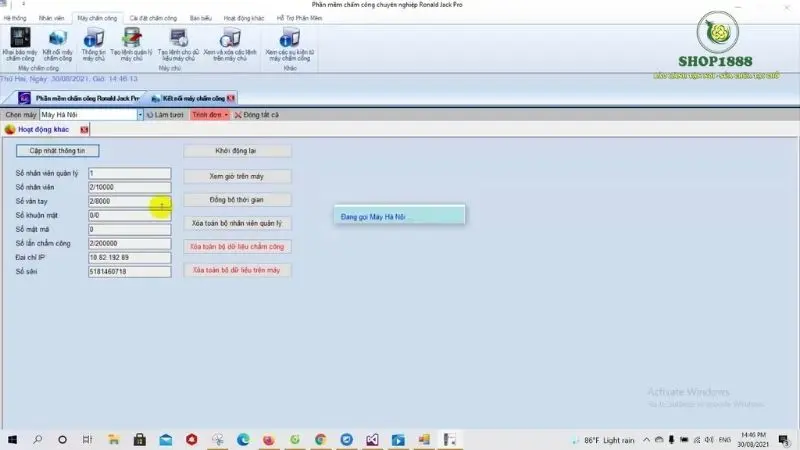
Cách sửa dữ liệu trên máy chấm công: Xóa dữ liệu
Máy chấm công thường có hạn chế về bộ nhớ với dung lượng ghi nhớ từ 1000 đến 20000 lần chấm công. Khi bộ nhớ của máy chấm công quá tải, máy sẽ không hoạt động được. Để giải quyết vấn đề này, bạn cần thực hiện các bước xóa dữ liệu trên máy chấm công.
Để xóa dữ liệu trên máy chấm công bằng phần mềm Ronald Jack, bạn có thể làm theo các bước sau:
- Bước 1: Mở phần mềm Ronald Jack và kết nối với máy chấm công.
- Bước 2: Chọn Trình đơn, sau đó chọn Hoạt động khác và chọn Xóa toàn bộ dữ liệu chấm công.
- Bước 3: Xác nhận việc xóa dữ liệu bằng cách nhấn OK.
Trên thực tế, có rất nhiều loại máy chấm công và phần mềm quản lý khác nhau. Cũng tương tự các cách sửa dữ liệu trên máy chấm công cũng sẽ khác nhau tùy thuộc vào từng loại máy và phần mềm. Tuy nhiên, các bước cơ bản như kết nối máy chấm công với phần mềm, truy xuất và chỉnh sửa dữ liệu thường là giống nhau. Hy vọng với những tin tức Shop1888 chia sẻ trong nội dung bài viết này đã giúp ích cho bạn trong quá trình sử dụng máy chấm công.








